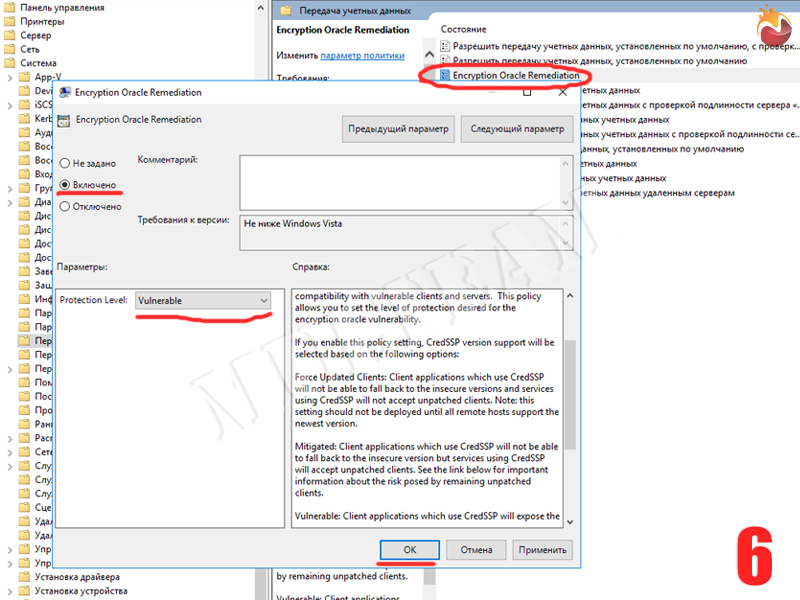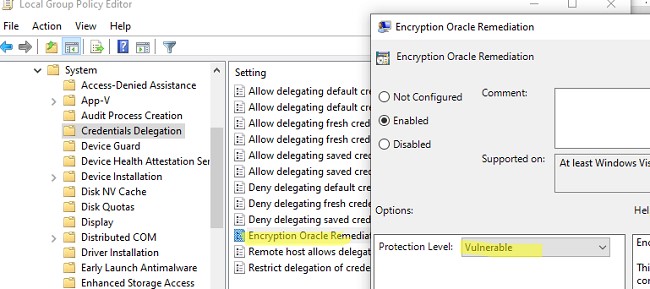При подключении к рабочему столу удаленного компьютера с помощью встроенного RDP клиента (mstsc.exe) может появится ошибка:
Произошла ошибка проверки подлинности. Указанная функция не поддерживается.
An authentication error has occurred. The function requested is not supported.

Данная ошибка связана с тем, что Windows по-умолчанию блокирует RDP подключения к удаленным компьютерам, на которых используется уязвимая версия протокола CredSSP (CVE-2018-0886). Протокол CredSSP (Credential Security Support Provider) используется для пре-аутентификации пользователей, когда для RDP доступа включен протокол NLA (Network Level Authentication / Проверка подлинности на уровне сети). Microsoft выпустило обновление для уязвимости CredSSP в 2018 г (https://support.microsoft.com/en-us/topic/credssp-updates-for-cve-2018-0886-5cbf9e5f-dc6d-744f-9e97-7ba400d6d3ea), но какой-то причине это обновление не установлено на удаленном хосте, к которому вы пытаетесь подключиться.
Как исправить ошибку проверки подлинности RDP?
Что нужно сделать, чтобы исправить ошибку и подключиться к вашему RDP/RDS серверу?
-
- (Рекомендованный способ) Самый правильный способ решения проблемы – установить последние кумулятивные обновлений безопасности Windows на удаленном компьютере/сервере, к которому вы подключаетесь по RDP. Скорее всего этот компьютер был недавно развернут из старого образа, или на нем отключено служба обновлений Windows. Проверьте последнюю дату установки обновлений Windows с помощью модуля PSWindowsUpdate или командой:
gwmi win32_quickfixengineering |sort installedon -desc
Обновления можно получить автоматически через Windows Update, или вы можете скачать и установить обновления Windows вручную. Нужно установить любое кумулятивное обновления для вашей версии Windows, выпущенное после 2019 года;
- (Не рекомендуется) Временный способ 1. Вы временно разрешить подключение к RDP серверам с небезопасной версией CredSSP на своем компьютере (клиенте). Для этого нужно изменить ключ реестра AllowEncryptionOracle командой:
REG ADD
HKLM\SOFTWARE\Microsoft\Windows\CurrentVersion\Policies\System\CredSSP\Parameters /v AllowEncryptionOracle /t REG_DWORD /d 2
или можно изменить настройки локальной политики Encryption Oracle Remediation / Исправление уязвимости шифрующего оракула), установив ее значение = Vulnerable / Оставить уязвимость (см. описание в статье Ошибка RDP подключения: CredSSP encryption oracle remediation).Это позволит вам подключиться к удаленному серверу по RDP и установить последние обновления безопасности (способ 1). После обновления сервера отключите политику или измените значение ключа AllowEncryptionOracle на 0 :
REG ADD HKLM\SOFTWARE\Microsoft\Windows\CurrentVersion\Policies\System\CredSSP\Parameters /v AllowEncryptionOracle /t REG_DWORD /d 0
- (Не рекомендуется) Временный способ 2. Можно отключить проверку подлинности на уровне сети (NLA) на стороне RDP сервера (описано ниже).
- (Рекомендованный способ) Самый правильный способ решения проблемы – установить последние кумулятивные обновлений безопасности Windows на удаленном компьютере/сервере, к которому вы подключаетесь по RDP. Скорее всего этот компьютер был недавно развернут из старого образа, или на нем отключено служба обновлений Windows. Проверьте последнюю дату установки обновлений Windows с помощью модуля PSWindowsUpdate или командой:
Отключить проверку подлинности уровня сети (NLA) для RDP в Windows
Если на стороне RDP сервера, которому вы подключаетесь, включен NLA, это означает что для преаутентификации RDP пользователей используется протокол CredSPP.
Вы можете отключить Network Level Authentication в свойствах системы (SystemPropertiesRemote.exe) на вкладке Удаленный доступ (Remote), сняв галку «Разрешить подключения только с компьютеров, на которых работает удаленный рабочий стол с проверкой подлинности на уровне сети / Allow connection only from computers running Remote Desktop with Network Level Authentication (recommended)».

В Windows 7 эта опция называется по-другому. На вкладке Удаленный доступ нужно выбрать опцию «Разрешить подключения от компьютеров с любой версией удаленного рабочего стола (опасный) / Allow connections from computers running any version of Remote Desktop (less secure)».
Также можно отключить проверку подлинности на уровне сети (NLA) с помощью редактора локальной групповой политики.
Для этого перейдите в разделе Конфигурация компьютера –> Административные шаблоны –> Компоненты Windows –> Службы удаленных рабочих столов – Узел сеансов удаленных рабочих столов –> Безопасность (Computer Configuration –> Administrative Templates –> Windows Components –> Remote Desktop Services – Remote Desktop Session Host –> Security), отключите политику Требовать проверку подлинности пользователя для удаленных подключений путем проверки подлинности на уровне сети (Require user authentication for remote connections by using Network Level Authentication).

Также нужно в политике «Требовать использования специального уровня безопасности для удаленных подключений по протоколу RDP» (Require use of specific security layer for remote (RDP) connections) выбрать уровень безопасности (Security Layer) — RDP.
Для применения новых настроек RDP нужно обновить настройки групповых политик (
gpupdate /force
) или перезагрузить компьютер. После этого вы должны успешно подключиться к удаленному рабочему столу сервера.
Данная ошибка связана с установкой обновлений CredSSP для
CVE-2018–0886. Проблема решается установкой обновления.
Введение
13 марта 2018 г. выпущено обновление безопасности Windows протокола проверки подлинности CredSSP закрывающее уязвимость CVE-2018–0886. Уязвимость в протоколе Credential Security Support Provider (CredSSP — провайдер поддержки безопасности учетных данных) допускала удаленный запуск произвольного кода на уязвимой системе.
8 мая 2018 г. Microsoft изменила уровень безопасности подключения с Vulnerable на Mitigated и начались проблемы подключения к удаленному рабочему столу по RDP.
После ввода учетных данных появляется ошибка:
Произошла ошибка при проверке подлинности.
Указанная функция не поддерживается.
Причиной ошибки может быть исправление шифрования CredSSP

Решение 1. Установить обновление безопасности Windows на сервере.
Рекомендуемый способ
- Зайдите на страницу уязвимости CVE-2018–0886
- В секции Affected Products из столбца Downloads выберите подходящий файл, скачайте и установите.
Решение 2. Удалить обновление безопасности Windows на клиенте.
Не рекомендуется
Решение 3. Отредактировать политику безопасности на клиенте/сервере.
Использовать стоит, если нет возможности подключитсья к серверу и установить обновление. После установки обновления, политику нужно вернуть в исходное состояние.
Откройте редактор локальной групповой политики:
- Нажмите
Win+R - Введите команду
gpedit.mscи нажмитеEnter
Измените параметры безопасности:
- Конфигурация компьютера (Computer Configuration) > Административные шаблоны (Administrative Templates) > Система (System) > Передача учетных данных (Credentials Delegation)
- Откройте параметр «Исправление уязвимости шифрующего оракула» (Encryption Oracle Remediation)
- Выберите «Включено» («Enabled»).
- Уровень защиты установить «Оставить уязвимость» («Vulnerable»).

У политики присутствует 3 опции:
Vulnerable– клиенты могут подключаться на уязвимые машины.Mitigated– клиенты не могут подключаться к уязвимым серверам, но серверы могут принимать уязвимые клиенты.Force Updated Clients– безопасный уровень взаимодействия клиентов.
Если на клиентской машине отсутствует редактор локальной групповой политики, изменение вносятся в реестр:
- Запустите командную строку под администратором, для этого нажмите правой кнопкой мыши на кнопке «Пуск» и выберите пункт меню запуска командной строки под администратором.
- Введите команду и нажмите
EnterREG ADD HKLM\Software\Microsoft\Windows\CurrentVersion\Policies\System\CredSSP\Parameters\ /v AllowEncryptionOracle /t REG_DWORD /d 2 - Может потребоваться перезагрузка.
Для возвращения в исходное состояние, выполните команду:
REG ADD HKLM\SOFTWARE\Microsoft\Windows\CurrentVersion\Policies\System\CredSSP\Parameters /v AllowEncryptionOracle /t REG_DWORD /d 0- CredSSP updates for CVE-2018–0886
- CVE-2018–0886 | CredSSP Remote Code Execution Vulnerability
Как обновить npm и пакеты npm ?
Обновление npm через npm + команда для обновления пакета на примере angular cli (глобально).
Проверка телевизора, монитора на битые пиксели
Для проверки используйте программу TFT Monitor Test
Как отключить гибернацию на windows?
В данной статье описывается отключение (удаление файла hiberfil.sys) и повторное включение режима гибернации на компьютере под управлением Windows
Добавить в PATH (окружение)
Добавить папку в переменную среды PATH для текущей сессии
Формулировки дефектных ведомостей IT оборудования
В качестве идей для системных блоков, мониторов и другого оборудования
Docker Volume Location In WSL 2
\\wsl$\docker-desktop-data\version-pack-data\community\docker\volumesИнформация об уязвимости в провайдере безопасности CredSSP ОС Windows была опубликована 13.03.2018 в документе CVE-2018-0886 | CredSSP Remote Code Execution Vulnerability. В этом документе можно найти ссылки на обновления безопасности, которые были выпущены для закрытия этой уязвимости. Выпущенные обновления относятся к механизмам CredSSP, как в клиентских, так и в серверных ОС Windows. При этом неправильная последовательность развёртывания обновлений, касающихся CredSSP, может привести к неожиданным последствиям.
Например, если перечисленные в документе мартовские обновления не были установлены на стороне сервера служб удалённых рабочих столов (Remote Desktop Services\RDS), но при этом на клиентских Windows-системах разворачивается выпущенное 08.05.2018 кумулятивное обновление (Monthly Rollup), получится так, что клиенты больше не смогут подключиться к RDS-серверу, получив ошибку проверки подлинности с отсылкой на исправление безопасности CredSSP:
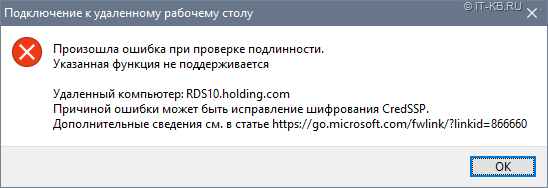
Это связано с тем, что майские обновления приводят к форсированному применению более высокого уровня безопасности CredSSP для исключения возможности эксплуатации ранее обнаруженной уязвимости. Из информации о ревизиях CVE-2018-0886:
Microsoft is releasing new Windows security updates to address this CVE on May 8, 2018. The updates released in March did not enforce the new version of the Credential Security Support Provider protocol. These security updates do make the new version mandatory. For more information see "CredSSP updates for CVE-2018-0886" located at https://support.microsoft.com/en-us/help/4093492.
Более подробную информацию о вносимых в систему изменениях и вариантах использования режимов работы CredSSP можно получить из статьи KB4093492 — CredSSP updates for CVE-2018-0886.
Помимо служб RDS, замечено, что отсутствие обновления для CredSSP на стороне серверов виртуализации Hyper-V также может привести к невозможности подключения к консолям виртуальных машин при попытке доступа с обновлённых клиентских систем через консоли управления Hyper-V Manager или SCVMM.
Учитывая то обстоятельство, что патченный клиент не сможет подключаться к непатченному серверу, важно соблюсти корректную последовательность развёртывания обновлений из службы Windows Update/WSUS, описанных в CVE-2018-0886. То есть, сначала планируем и разворачиваем обновления безопасности на стороне серверов RDS, а затем разворачиваем обновления на стороне клиентских Windows-систем.
Если же вы уже развернули обновления на клиентские компьютеры, предварительно не обновив серверы, и нарвались на ситуацию, когда клиенты массово не могут подключиться к серверам RDS, то для возобновления работы серверов RDS вам может помочь централизованное ослабление уровня безопасности CredSSP на клиентских компьютерах через доменные групповые политики Active Directory. Для этого в редакторе доменных групповых политик Group Policy Management откроем политику, отвечающую за настройку клиентских компьютеров и в разделе Computer Configuration > Administrative Templates > System > Credentials Delegation найдём и включим параметр «Encryption Oracle Remediation«
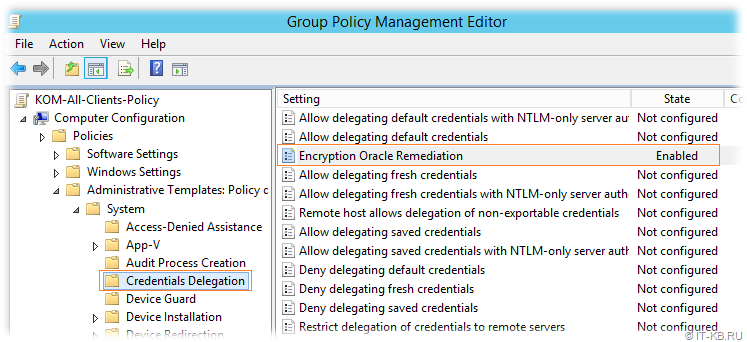
Обратите внимание на то, что данный параметр групповой политики будет доступен только в том, случае если в ADMX-шаблоны групповых политик в центральном доменном хранилище были обновлены до актуальной версии, доступной для загрузки по ссылке: Administrative Templates (.admx) for Windows 10 April 2018 Update (1803).
Возможные варианты применения данного параметра групповых политик описан в выше упомянутой статье KB4093492 — CredSSP updates for CVE-2018-0886. Там же приводится информация по изменяемому данной политикой параметру системного реестра Windows (эта информация может оказаться полезной для пользователей вне домена).
Для того, чтобы ослабить уровень безопасности CredSSP, позволив тем самым подключаться патченным клиентам к непатченным серверам, потребуется установить значение параметра Protection Level равным Vulnerable.
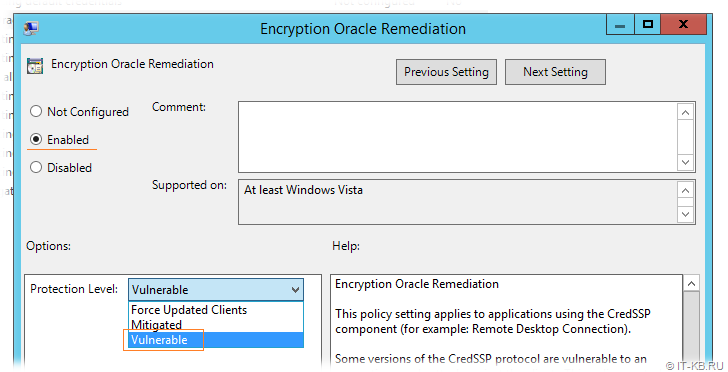
После этого дожидаемся применения групповых политик на клиентских ПК, либо форсировано выполняем команду gpupdate. В результате на клиентскую машину «прилетит» новый параметр реестра:
Windows Registry Editor Version 5.00
[HKEY_LOCAL_MACHINE\SOFTWARE\Microsoft\Windows\CurrentVersion\Policies\System\CredSSP\Parameters]
"AllowEncryptionOracle"=dword:00000002
В статье KB4093492 отмечено, что для вступления изменений в силу требуется перезагрузка системы, но имеющаяся у меня под руками подопытная клиентская ОС Windows 10 1703 (с установленным патчем CredSSP) без перезагрузки начала успешно подключаться к непатченным серверам RDS, на которые ранее подключиться не могла.
Майские обновления СredSSP предполагают использование режима работы, тождественного установленному значению Mitigated. Это значит что, после того, как на все RDS-серверы будут установлены обновления из статьи CVE-2018-0886, значение параметра «Encryption Oracle Remediation» в групповых политиках желательно либо перевести в режим Mitigated, либо отключить и оставить ненастроенным.

Утро пятницы началось с жалоб некоторых пользователей на невозможность подключится к удаленному рабочему столу Windows Server 2008 R2 и Windows Server 2012 R2.
Произошла ошибка при проверке подлинности. Указанная функция не поддерживается.
Причиной ошибки может быть исправление шифрования CredSSP. Дополнительные сведения см. статье https://go.microsoft.com/fwlink/?linkid=866660
Причиной отказа в подключении послужило обновление безопасности Windows, закрывающее уязвимости в протоколе CredSSP (бюллетень CVE-2018-0886), в результате чего клиентам запрещалось подключаться к удаленным RDP серверам с непропатченой версией CredSSP. Таким образом, клиентские машины, установившие майские обновления остались не при делах.
Есть несколько путей решения проблемы. Наиболее правильным я считаю всё-таки установку обновления для закрытия уязвимости CredSSP на сервере, однако такое решение может выйти боком в некоторых случаях. Приведу простой пример когда не стоит гнаться за обновлениями.
В сети имеются компьютеры на старой версии Mac OS X (10.7.5), для которых не существует свежей версии RDP-клиента и после такого обновления теряется возможность работы с сервером. Вопрос безопасности соединения мобильных пользователей в таком случае решается VPN туннелем.
Так что, для начала рассмотрим вариант, позволяющий убрать уведомление безопасности и блокировку подключения с установленным обновлением безопасности без обновления самого сервера. Удаление самого обновления, конечно решает проблему, но неужели вы будете заниматься этим постоянно?
Отключение уведомления об ошибке шифрования CreedSSP на клиенте
Можно пойти двумя путями — внести изменения через редактор локальных групповых политик (не прокатит в редакциях Windows Home), либо напрямую в реестр с помощью командной строки. Второй способ более быстрый и универсальный — в командной строке, запущенной от имени администратора, выполним:
REG ADD HKLM\SOFTWARE\Microsoft\Windows\CurrentVersion\Policies\System\CredSSP\Parameters /v AllowEncryptionOracle /t REG_DWORD /d 2
Если же вам удобнее использовать редактор локальных групповых политик, то запустив редактор gpedit.msc, переходим в раздел:
Конфигурация компьютера -> Административные шаблоны -> Система -> Передача учетных данных
(Computer Configuration -> Administrative Templates -> System -> Credentials Delegation)
Открываем параметр с именем «Исправление уязвимости шифрующего оракула» (Encryption Oracle Remediation), и нажимаем «Включено» («Enabled»). Уровень защиты ставим как «Оставить уязвимость» (Vulnerable).
Обновить политики на компьютере можно командой, после чего подключение по RDP должно заработать:
gpupdate /force
Установка обновления для исправления шифрования CreedSSP на сервере
Установить отсутствующие обновления безопасности на сервере можно через службу Windows Update или вручную. Чтобы не тянуть кучу лишнего, вот прямые ссылки на обновления для разных версий Windows Server:
- Windows Server 2012 R2 / Windows 8: KB4103715
- Windows Server 2008 R2 / Windows 7: KB4103712
- Windows Server 2016 / Windows 10 1607: KB4103723
Учтите, что после установки обновления сервер уйдет в перезагрузку.
Подписывайтесь на канал
Яндекс.Дзен
и узнавайте первыми о новых материалах, опубликованных на сайте.

С 8 мая 2018 года наблюдаются проблемы при попытке подключения к удаленному рабочему столу по протоколу RDP. После ввода учетных данных появляется ошибка: Произошла ошибка при проверке подлинности. Указанная функция не поддерживается. Причиной ошибки может быть исправление шифрования CredSSP.
Данная ошибка появляется независимо от редакции Windows и связана с установкой обновлений CredSSP для CVE-2018-0886.
Решить проблему можно как минимум 3 способами:
1. Установить обновления безопасности Windows на сервере.
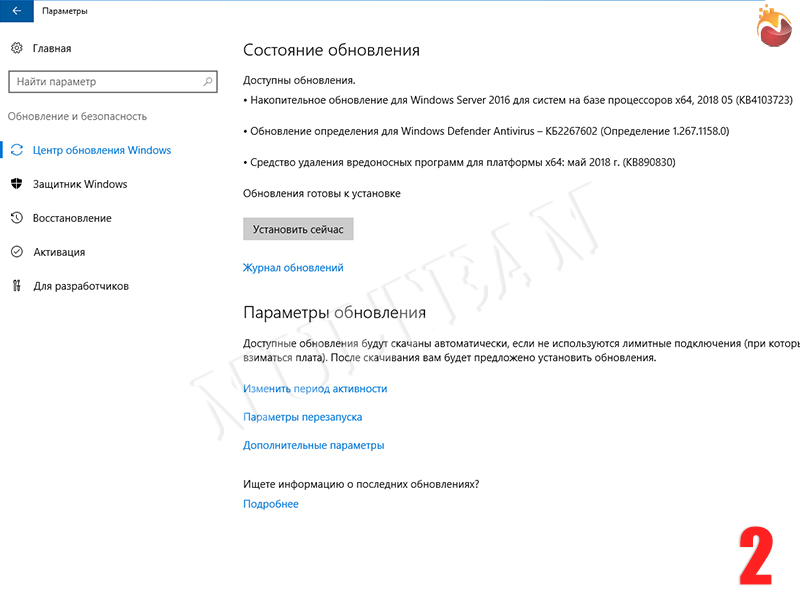

2. Если нет возможности установить последние обновления безопасности на сервере, то необходимо удалить соответствующее обновление на клиентском компьютере, с которого осуществляется подключение.
Панель управления > Программы > Программы и компоненты > Установленные обновления


3. С помощью редактора локальной групповой политики gpedit.msc перейти:
Конфигурация компьютера > Административные шаблоны > Система > Передача учетных данных
Открываем параметр «Исправление уязвимости шифрующего оракула» (Encryption Oracle Remediation) и нажимаем «Включено» («Enabled»). Уровень защиты ставим как «Оставить уязвимость» («Vulnerable»).